亲爱的家人们,是否曾经遇到过这样一个尴尬的时刻:想要设置无线路由器,却恰巧身边没有电脑?别担心,今天就来教大家如何通过手机轻松搞定无线路由器的设置,让你在没有电脑的情况下也能顺利上网!
准备工作:做好万全准备
在开始之前,我们需要准备一些必备的工具。首先,一部能够上网的智能手机将成为我们的“秘密武器”。其次,别忘了准备好路由器的电源适配器,并将路由器连接到电源,让它“活”起来。最后,用网线将路由器的WAN口和宽带调制解调器连接起来;如果没有调制解调器,直接将入户的宽带网线插入路由器的WAN口即可。
手机连接路由器:迈出第一步
接下来,我们需要将手机连接到路由器。打开手机的WLAN功能,搜索到的无线网络列表中找到路由器的初始无线网络名称。一般来说,路由器背面的标签上会有初始名称和密码。连接上这个初始网络后,打开手机的浏览器,在地址栏输入路由器的管理地址。大多数路由器的管理地址是192.168.1.1或者192.168.0.1,具体的请参考路由器的说明书。
设置上网方式:选择适合你的方式
进入设置界面后,首先要设置上网方式。常见的上网方式有PPPoE(宽带拨号上网)、动态IP和静态IP。如果你是使用宽带账号和密码上网,那么请选择PPPoE方式,并输入宽带账号和密码。如果宽带运营商提供的是动态IP,选择动态IP方式,路由器将自动获取IP地址。静态IP则需要手动输入运营商提供的IP地址、子网掩码、网关和DNS服务器地址。
设置无线网络:个性化你的网络
上网方式设置好后,接下来就是设置无线网络。在设置界面中找到“无线设置”或“Wi-Fi设置”选项。在这里你可以设置无线网络的名称(SSID)和密码。无线网络名称可以根据自己的喜好来命名,但一定要确保密码的复杂性,以保障网络安全。设置完成后,点击保存。
完成设置:重启路由器,享受网络
所有设置完成后,点击“重启路由器”,使设置生效。重启完成后,手机重新连接到刚刚设置好的无线网络,测试一下能否顺利上网。如果一切顺利,那就说明路由器设置成功啦!
没有电脑也能轻松设置无线路由器,真是简单吧?只要按照以上步骤操作,确保你能顺利搞定。今后再遇到类似情况,就不用再发愁了。如果在设置过程中遇到任何问题,可以查看路由器的说明书,或者咨询宽带运营商的客服。希望大家都能拥有一个稳定、快速的无线网络!现在就动手试试吧,让你的网络生活更加便捷!返回搜狐,查看更多